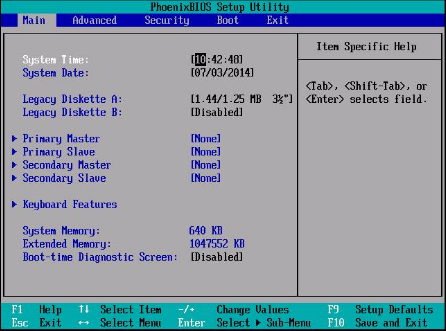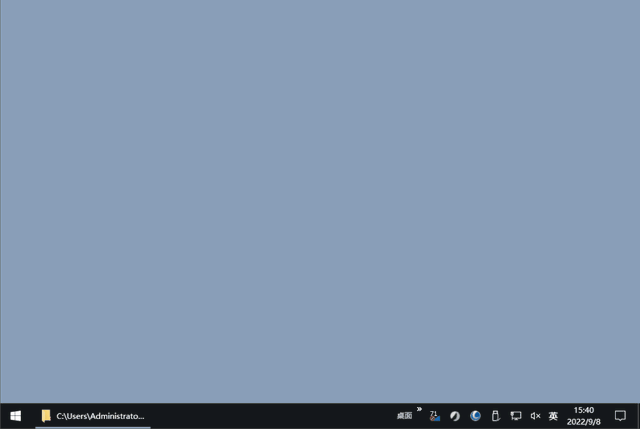微信已经成为工作和生活的必备交流工具,每个人几乎都拥有微信号,而且有些人还会注册两个或多个,用以区分工作和私人。
但同时登陆多个账号却成为了难题,现在手机上多开已经很方便,而在电脑上默认只能登录一个,今天本文就来教你如何操作电脑微信多开。
具体方法
首先在桌面的微信快捷方式上右键单击,选择属性。
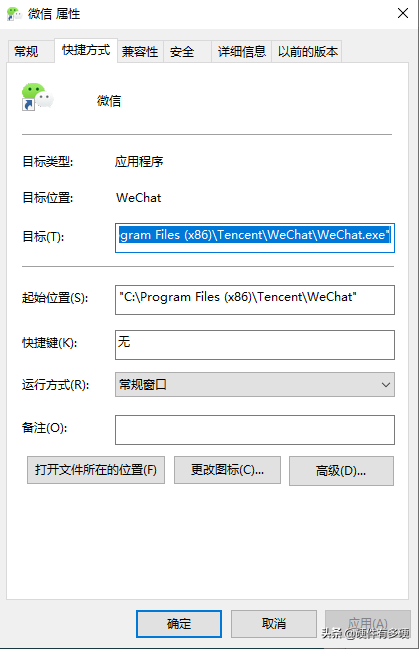
在快捷方式的选项卡那里找到目标栏,并复制里面的文本,这是微信程序的位置,复制好后可以关闭属性。
桌面空白部分右键,选择新建文本文档,打开新建的文档,然后输入“start ”,注意start后面有一个空格,少输入了无效!
然后将刚才复制的文本粘贴在空格后面。
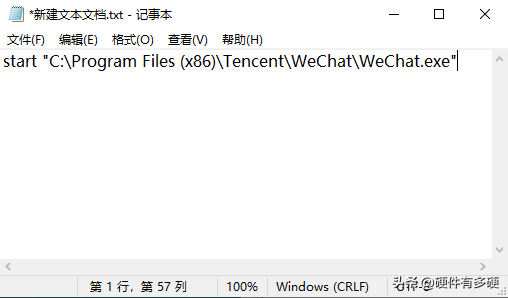
文本前后有双引号,这里需要将引号的位置调整到"Program Files (x86)"位置,如下图
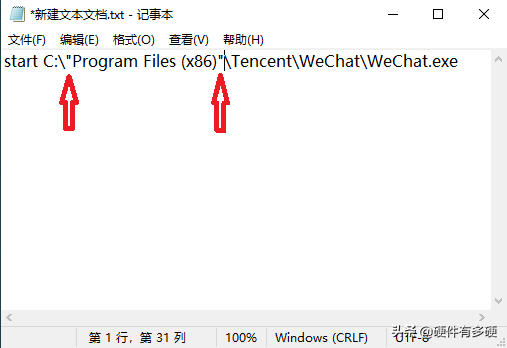
将这一行文本复制下来,另起一行选择粘贴,需要打开几个微信就粘贴几行。以三个为例,只要复制出三行就行。
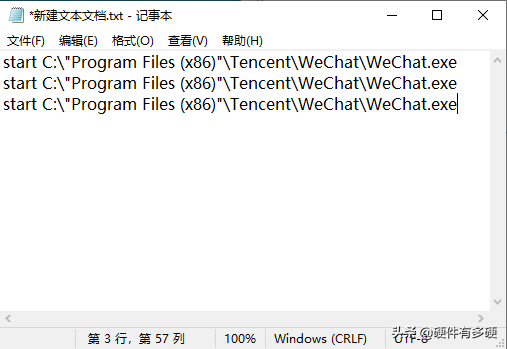
点击左上角文件,选择另存为。

在弹出的窗口中,可以选择另存文件的位置,我这里选择的是桌面,文件名可以改成微信多开,也可以改成自己想要的名字,但是一定要把txt后缀改成bat。然后把下面的保存类型改为所有文件,点击保存。
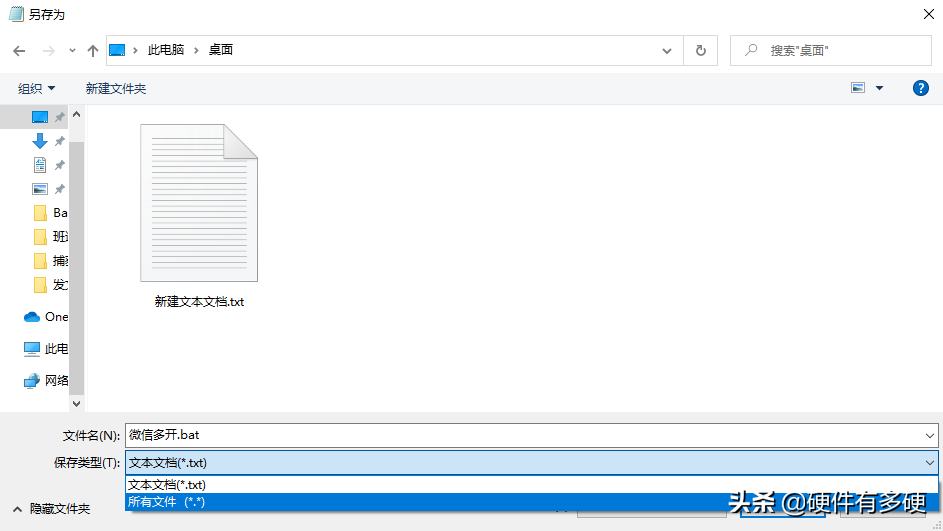
这时候桌面上就会出现一个叫微信多开的批处理文件。

双击运行这个文件,微信就会打开三个客户端,每个都能登陆不同的账号,下图是打开后的状态。

依靠这个简单的批处理文件,即使是小白也能轻松多开微信客户端。